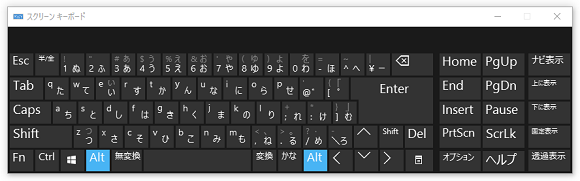
Windows10でもスクリーンキーボードが利用できます。
このスクリーンキーボードというのは、いわゆる指でボタンを押して入力する物理キーボードと違い、スクリーンキーボードというのは画面に表示される仮想キーボードをマウスのクリックで入力するのがスクリーンキーボードです。
物理キーボードが無い場合や故障した場合にスクリーンキーボードを使ったり、高いセキュリティを要求される場面でキーロガー対策としてスクリーンキーボードを利用するのが、主な利用方法です。
今回は、このスクリーンキーボードを起動する方法を記したいと思います。
ログイン画面からスクリーンキーボードを起動
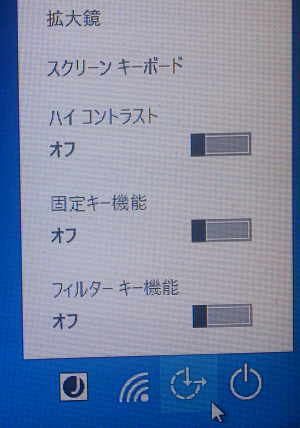
ログイン画面からスクリーンキーボードを起動するには、画面の右下に並んだボタンの右から2番目のボタンを押します。
すると展開されるメニューの中から「スクリーンキーボード」を選択すれば起動します。
ただし、ナレーターという読み上げソフトが動作して音声が流れますのでボリューム等に注意しましょう。
Ctrl+Alt+Delからスクリーンキーボードを起動
Ctrl+Alt+Delを押した後に表示される場面からスクリーンキーボードを起動する方法はログイン画面からの起動と同じです。
画面の右下に並んだボタンの右から2番目のボタンを押し、展開されるメニューの中から「スクリーンキーボード」を選択します。
こちらも、ナレーターという読み上げソフトが動作して音声が流れます。
Windowsキーのメニューからスクリーンキーボードを起動する方法
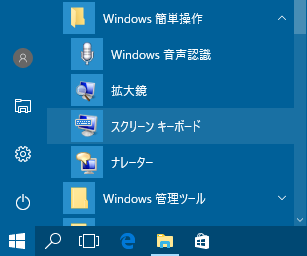
Windowsキーのメニューから「Windows 簡単操作」の中にある「スクリーンキーボード」を選択します。
これでスクリーンキーボードが起動します。
スクリーンキーボードを利用するなら
スクリーンキーボードは、無線のキーボード等を利用していて電池切れになってしまった場合の緊急対処方法として利用できるのがgoodです。
また、セキュリィティ対策としても利用できるので覚えておいて損はないかと思います。
他にも、このスクリーンキーボードはデフォルトではありませんがテンキーが使えるので、利用するならWindows10でスクリーンキーボードを使う方法を参考ください。